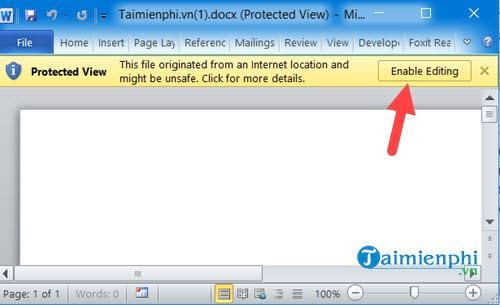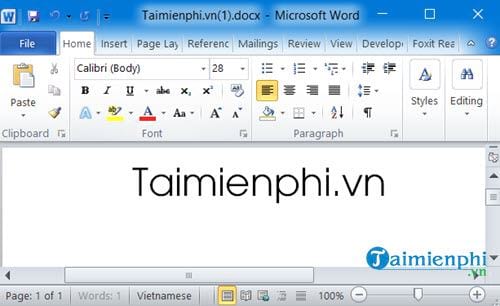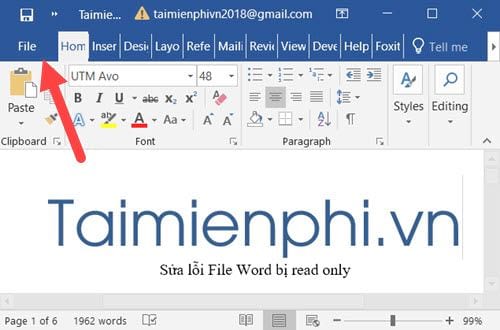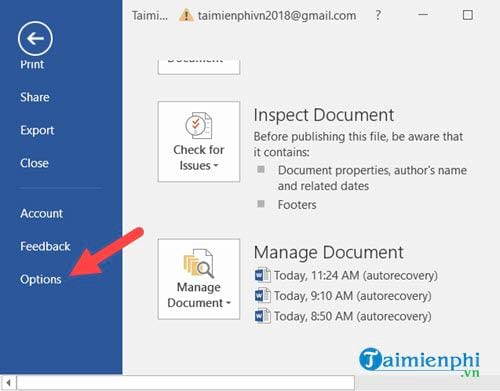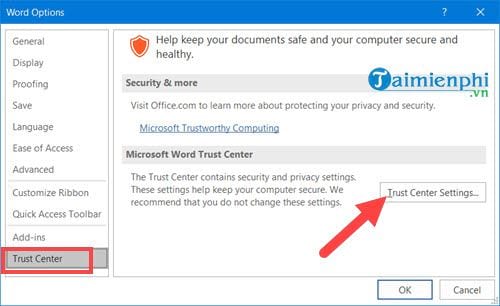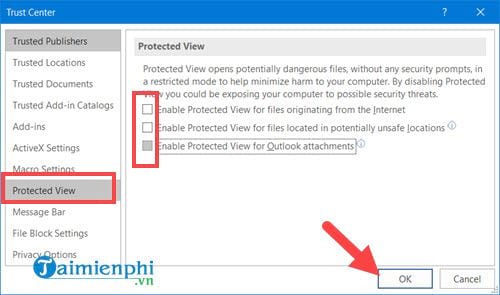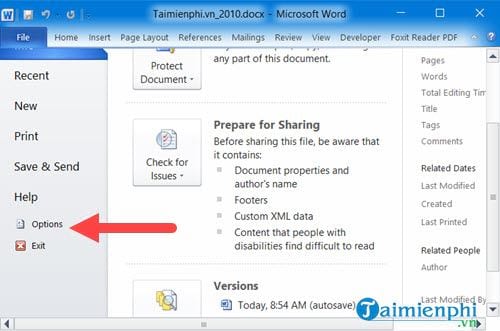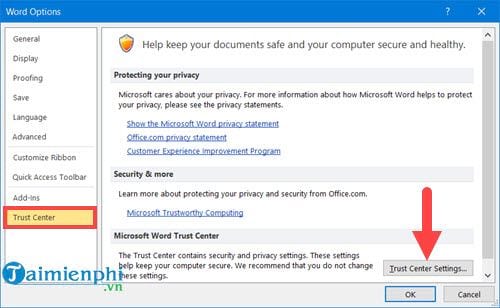Cùng xem không chỉnh sửa được file word 2010 trên youtube.
Lỗi file Word bị lỗi không chỉnh sửa xảy ra trong trường hộ chứng ta tải một file nào đó trên mạng về máy tính hoặc là nhận file đó từa một ai đó. Thực chất việc file Word bị lỗi không chỉnh sửa không hẳn là một lỗi mà đây là chế độ phòng vệ của Word trước những file lạ.
Bài viết liên quan
Bạn đang xem: không chỉnh sửa được file word 2010
- Lỗi không mở được word bằng Office 2016?
- Cách sửa lỗi nhảy font chữ trong Word 2016
- Khôi phục file Word 2016 bị lỗi
- Tổng hợp sửa Word bị lỗi không sửa, xóa, đánh thêm nội dung mới
- Cách lưu file trên Word 2007, Word 2016
File Word bị lỗi không chỉnh sửa là một lỗi rất hay xảy ra ở các phiên bản Word 2016, 2013, 2010 và 2007. Riêng phiên bản 2003 trở xuống thì tính năng này chưa phát triển nên sẽ không gặp tình trạng trên. Thực chất thì đây là chế độ phòng bị protected view có trong Word ở các phiên bản trên được mặc định kích hoạt.
Chế độ protected view là chế độ bảo vệ các file Word hay cả Excel hay PowerPoint cũng có thể độ này và người dùng hoàn toàn được quyền quyết định bật hay tắt protected view trên Word hoặc các công cụ khác. Nhưng nếu thấy nó quá phiền nhiễu và gây cho bạn sự rắc rối thì hãy tắt Protected View và hướng dẫn sau đây sẽ giúp bạn khắc phục file Word bị lỗi không chỉnh sửa trên các phiên bản Word 2016, 2013, 2010, 2007.
Hướng dẫn khắc phục file Word bị lỗi không chỉnh sửa
Để khắc phục tình trạng file Word bị lỗi không chỉnh sửa thì rất đơn giản khi bạn chỉ cần mở file đó ra và nhấn vào Enable Editing là xong.
Và sau đó bạn có thể chỉnh sửa được, tuy nhiên tính năng Protected View chúng ta hoàn toàn có thể quản lý và bật tắt tùy theo ý của bạn được.
Có thể bạn quan tâm: TOP 9 phần mềm, website chèn chữ vào ảnh online cực đẹp trên máy tính
Xem Thêm : trình độ chuyên môn là gì
1. Lỗi file Word bị lỗi không chỉnh sửa trên Word 2016, 2013
Bước 1: Để khắc phục tình trạng file Word bị lỗi không chỉnh sửa chúng ta sẽ tiến hành các bước tắt Protected view trên Word 2016, 2013 như sau, đầu tiên hãy nhấn vào File.
Bước 2: Tiếp theo chúng ta nhấn vào Options để truy cập vào Word Options.
Bước 3: Sau đó bạn vào tiếp Trust Center và sau đó nhấn tiếp vào Trust Center Settings.
Bước 4: Cuối cùng, Trust Center bạn chỉ cần bỏ toàn bộ dấu tích trong này để tắt Protected view trong Word 2016, 2013 đi.
2. Lỗi file Word bị lỗi không chỉnh sửa trên Word 2010, 2007
Tham khảo: mẫu biên bản thu hồi hóa đơn
Xem Thêm : Top CÁCH TẠO HÀM TỰ NHẢY NGÀY THÁNG TRONG EXCEL
Bước 1: Với cách làm tương tự ở phần trên áp dụng cho phiên bản Word 2010, 2007 chúng ta nhấn vào mục File trên thanh menu.
Bước 2: Tại đây chúng ta nhấn vào Options để truy cập vào Word Options.
Bước 3: Sau đó bạn vào tiếp Trust Center và sau đó nhấn tiếp vào Trust Center Settings.
Bước 4: Trong Trust Center bạn chỉ cần bỏ toàn bộ dấu tích trong này để tắt Protected view trong Word 2010, 2007 đi.
Sau đó bạn nhấn OK để thực hiện thao tác tắt Protected view đi là xong, từ giờ trở đi bạn sẽ không còn bắt gặp tình trạng file Word bị lỗi không chỉnh sửa nữa. Như vậy chúng ta vừa hoàn tất hướng dẫn file Word bị lỗi không chỉnh sửa với các phiên bản Word 2016, 2013, 2010, 2007.
Bạn cũng có thể áp dụng cách này để tắt Enable Editing khi mở Word , Excel và các công cụ khác có trong phần mềm Office. Tất nhiên việc áp dụng tắt Enable Editing khi mở Word này chỉ trên máy tính của bạn với tất cả các file, sang máy khác vẫn có khả năng file Word bị lỗi không chỉnh sửa do lỗi này.
Xem thêm: Hướng Dẫn Chạy Quảng Cáo Google Adwords – Ads | Cơ Bản
Nguồn: https://dongnaiart.edu.vn
Danh mục: Cẩm Nang Việc
Lời kết: Trên đây là bài viết không chỉnh sửa được file word 2010. Hy vọng với bài viết này bạn có thể giúp ích cho bạn trong cuộc sống, hãy cùng đọc và theo dõi những bài viết hay của chúng tôi hàng ngày trên website: Dongnaiart.edu.vn